Daftar isi
Pernahkah Anda tidak sengaja menghapus sebuah file dan merasa panik karena file tersebut tampaknya telah hilang selamanya? Ke mana file yang dihapus akan pergi saat kita menekan tombol hapus? Ini adalah pertanyaan penting bagi setiap pengguna PC, Mac, atau ponsel yang perlu mengambil sesuatu dari riwayat digital mereka. Dalam posting blog ini, kita akan membahas tempat penyimpanan file yang dihapus, bagaimana perangkat yang berbeda menyimpan data secara berbeda, dan peluang untuk memulihkan data jika semuanya tidak berjalan sesuai rencana. Teruslah membaca untuk mempelajari lebih lanjut tentang cara PC Windows, Apple Mac, atau perangkat seluler Anda menyimpan dan menghapus informasi!
1 - Ke Mana File yang Dihapus Disimpan di Windows 11/10/8/7
Bergantung pada perangkat dan cara Anda menghapus file. Jika Anda mengklik kanan file dan memilih "Delete", file akan berada di Recycle Bin. Anda dapat memulihkan file yang dihapus dari Recycle Bin dengan opsi "Restore".
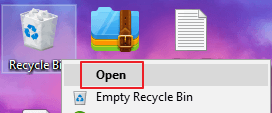
Sementara jika Anda mengklik opsi Shift + Delete, file Anda tidak akan masuk ke Recycle Bin di Windows 10. Saat file dihapus di Windows 10, komputer tidak langsung menghapusnya. Sebaliknya, komputer menandai ruang tersebut sebagai ruang yang tersedia untuk ditimpa oleh data baru. File tersebut mungkin juga tampak langsung hilang jika Anda melihat desktop atau tempat Anda menyimpannya; namun, ini tidak berarti file tersebut telah terhapus dari hard drive Anda. Konten file yang dihapus dapat diakses hingga tempat-tempat di hard drive tersebut ditulis ulang dengan data baru atau dipindahkan ke file lain.
Penggerak Internal
- Hapus: Tempat Sampah
- Shift Delete : Masih di drive
Perangkat Eksternal
- Tidak akan masuk ke Recycle Bin
2 - Ke Mana File yang Dihapus Disimpan di macOS Ventura/Monterey
Ketika Anda menghapus file dari Mac, ke mana file tersebut pergi? Mungkin tampak seperti file tersebut telah lenyap begitu saja, tetapi kenyataannya jauh berbeda. Ketika Anda menghapus file di Mac, file tersebut dipindahkan ke folder Sampah, dan akan disimpan di sana hingga folder Sampah dikosongkan. Jika folder Sampah dikosongkan sebelum file yang terhapus secara tidak sengaja dipulihkan, file tersebut akan terhapus secara permanen dan tidak dapat diambil kembali. Oleh karena itu, sangat penting untuk mencadangkan file penting guna memastikan keamanannya terhadap kemungkinan terhapus secara tidak sengaja.

3 - Ke Mana File yang Dihapus Pergi di Android/iPhone
Di mana file yang dihapus di Android dan iPhone? Mungkin situasinya sedikit berbeda jika Anda adalah pengguna ponsel. Berikut jawabannya.
Untuk Pengguna Android:
Dalam kebanyakan kasus, jawabannya adalah Folder Baru Dihapus pada perangkat. Meskipun sistem operasi Android menyediakan tempat sampah digital permanen tempat file yang dihapus dikirim dan disimpan untuk sementara waktu sebelum dihapus sepenuhnya dan dihapus secara permanen dari perangkat, banyak pengguna tidak menyadari fitur ini. Selain itu, perangkat yang berbeda menggunakan versi Android yang berbeda, yang berarti tempat penyimpanan file yang dihapus sangat bervariasi tergantung pada mereknya.
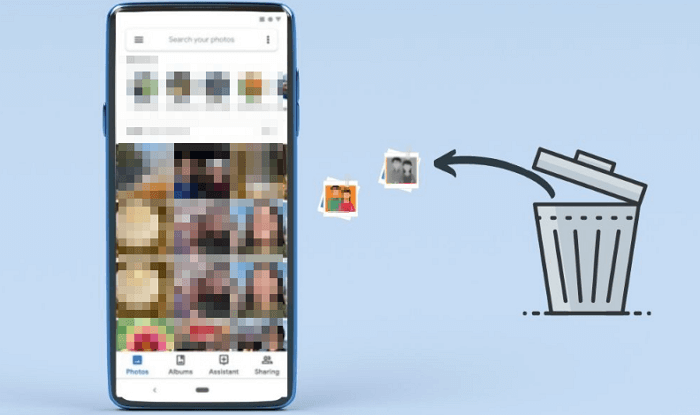
Untuk Pengguna iPhone:
Saat Anda menghapus file dari iPhone, ke mana file tersebut akan pergi? Jawaban singkatnya adalah tergantung di mana file tersebut disimpan. File yang disimpan di iCloud Drive akan dihapus secara permanen setelah hilang dari iPhone Anda. Namun, jika file tersebut diunduh atau disimpan langsung ke perangkat Anda (seperti foto yang diambil dengan kamera), data tersebut akan tetap ada hingga ada file lain yang mengisi ruang yang terhapus di perangkat Anda. Untuk memastikan file yang dihapus tidak menghabiskan ruang, cari dan gunakan Setelan > Umum > Penyimpanan iPhone, lalu pilih "Aktifkan" di samping "Lepaskan Aplikasi yang Tidak Digunakan". Fitur ini akan secara otomatis membersihkan ponsel Anda dari file yang tidak diperlukan.
Jika Anda menghapus foto, foto tersebut akan masuk ke album Recently Deleted. Fitur tersembunyi ini terdapat di dalam aplikasi Photos di ponsel Anda, tempat semua foto dan video yang dihapus disimpan selama 30 hari. Setelah periode ini, file akan dihapus secara permanen dari perangkat Anda dan tidak dapat dipulihkan lagi. Oleh karena itu, jika Anda perlu mengakses file yang baru saja dihapus, sebaiknya lakukan dalam 30 hari pertama setelah penghapusan.

Cara Memulihkan File yang Terhapus di Windows/Mac/Phone
Saat Anda menghapus file, file tersebut akan masuk ke Recycle Bin atau tetap berada di drive. Dengan demikian, file yang dihapus dapat dipulihkan dari Windows, Mac, dan bahkan ponsel. Langkah pertama adalah memeriksa folder Recycle Bin, Trash, atau Recently Deleted. Jika langkah ini gagal, Anda memerlukan perangkat lunak pemulihan data. Dengan perangkat lunak ini, Anda dapat dengan mudah memulihkan file yang dihapus dari Windows, Mac, dan ponsel. Berikut ini contoh pemulihan file yang dihapus di Windows 10.
Cara Memulihkan File yang Terhapus di Windows 11/10/8/7
Memulihkan file yang tidak sengaja terhapus di Windows 11/10/8/7 tidak harus merepotkan, bahkan bisa relatif mudah dengan bantuan EaseUS Data Recovery Wizard . Solusi komprehensif ini memungkinkan untuk memulihkan video, dokumen, foto, dan file musik yang terhapus, bahkan jika file tersebut telah dikosongkan dari Recycle Bin. Dengan proses 3 langkah yang mudah, pengguna perlu memulai dengan memilih partisi, memindai hard drive untuk mencari data yang tersedia, lalu melihat pratinjau dan memulihkan file yang diinginkan.
Langkah 1. Pilih lokasi file yang tepat lalu klik tombol "Cari Data yang Hilang" untuk melanjutkan.

Langkah 2. Setelah proses selesai, cari file yang terhapus atau hilang di panel kiri menggunakan fitur "Path" atau "Type". Atau, Anda dapat menggunakan fitur "Filter" untuk menemukan file yang terhapus.

Langkah 3. Klik tombol "Pulihkan" dan simpan file yang dipulihkan – idealnya, file tersebut harus berbeda dari file aslinya. Anda dapat memilih penyimpanan cloud, seperti OneDrive, Google Drive, dll., dan klik "Simpan" untuk menyimpan file yang dipulihkan.

Perangkat lunak EaseUS Data Recovery mendukung semua perangkat penyimpanan, termasuk hard drive internal dan eksternal, stik USB, dan kartu memori. Dengan mengunduh alat canggih ini, pengguna dapat dengan cepat mendapatkan kembali data yang hilang hanya dengan beberapa klik!
Jika Anda pengguna Mac atau ponsel, ikuti panduan di bawah ini untuk memulihkan file yang terhapus.
- Memulihkan File yang Dihapus di Mac
- Memulihkan File yang Terhapus di Android
- Memulihkan File yang Dihapus dari iPhone
Kesimpulan
Jika Anda tidak sengaja menghapus file di komputer, jangan panik! Ada beberapa cara untuk memulihkan file yang terhapus. Prosesnya akan berbeda, tergantung pada jenis perangkat yang Anda gunakan. Untuk komputer Windows, file yang terhapus masuk ke Recycle Bin. Pada komputer macOS, file tersebut masuk ke Trash. Dan untuk perangkat Android dan iPhone, file disimpan di memori ponsel hingga ditimpa oleh data baru. Untungnya, ada cara untuk memulihkan file yang terhapus di semua perangkat ini. Dengan kesabaran dan sedikit pengetahuan, Anda dapat memperoleh kembali file yang hilang dalam waktu singkat!
FAQ Ke Mana File yang Dihapus Disimpan
Jika Anda ingin mempelajari beberapa informasi tambahan, baca jawaban dan pertanyaan di bawah ini.
1. Ke mana file yang dihapus secara permanen pergi?
Saat Anda menghapus file dari komputer, file tersebut akan dipindahkan ke Recycle Bin Windows. Namun, jika Anda mengosongkan Recycle Bin atau menggunakan opsi ctrl + delete, file tersebut akan dihapus secara permanen dari hard drive. Anda dapat memulihkan file yang dihapus secara permanen hanya jika Anda memiliki perangkat lunak pemulihan data yang andal.
2. Apakah foto yang dihapus secara permanen ikut terhapus?
Jika Anda menghapus gambar secara permanen dari album Baru Dihapus, gambar tersebut benar-benar hilang.
3. Apakah mungkin untuk memulihkan foto yang terhapus secara permanen bertahun-tahun yang lalu?
Jawabannya adalah Ya. Untungnya, perangkat lunak pemulihan foto terbaik dapat memulihkan foto yang telah lama dihapus dari PC, Mac, dan drive penyimpanan yang dapat dilepas. Selain itu, Anda dapat memeriksa cadangan untuk memulihkan foto yang terhapus.
4. Ke mana file yang terhapus pergi kalau tidak ke Recycle Bin?
Jika file yang dihapus tidak ada di Recycle Bin, file tersebut mungkin telah dihapus secara permanen. Jika ini terjadi, ruang penyimpanan file akan ditandai sebagai kosong, dan data lain dapat menimpanya. Oleh karena itu, Anda perlu memulihkan file yang dihapus sesegera mungkin.
Artikel Terkait
-
Cara Memulihkan File Setelah Pemformatan
![author icon]() Brithny/2024/09/10
Brithny/2024/09/10
-
Pemulihan File Excel: Cara Memulihkan File XLSX yang Terhapus Tanpa Usaha
![author icon]() Daisy/2024/09/18
Daisy/2024/09/18
-
Cara Membuat, Menemukan, dan Menonton Tayangan Ulang Valorant
![author icon]() Daisy/2024/09/25
Daisy/2024/09/25
-
Cara Memulihkan Proyek yang Belum Disimpan di Premiere Pro pada Windows & Mac
![author icon]() Daisy/2024/09/26
Daisy/2024/09/26